Table of Contents
![]() Related Posts
Related Posts
Ia menjengkelkan apabila video anda ketinggalan pada MacBook anda, jadi panduan ini akan membantu anda menyelesaikan masalah itu secepat mungkin. Anda boleh menyelesaikan isu lag video ini pada Mac menggunakan perisian pembaikan video, membaiki cakera Mac, mengemas kini pemain VLC, mengemas kini versi macOS, dsb.
Betulkan 1. Betulkan Isu Video Lag dengan Perisian Pembaikan Video untuk Mac
Salah satu punca lagging yang paling biasa ialah rasuah video, yang boleh diperbaiki dengan mudah dengan perisian seperti EaseUS Fixo Video Repair . Ia serasi dengan versi macOS terbaharu dan mempunyai antara muka yang mudah digunakan. Ia boleh menyelesaikan pelbagai kesalahan dan kesukaran video.
- Perisian ini boleh membetulkan audio tidak dimainkan pada fail video, MP4 tidak dimainkan dan isu rasuah video yang lain.
- Keserasian: Perisian ini boleh dijalankan pada kedua-dua Windows dan Mac, yang berbeza daripada program pembaikan lain.
- Pembaikan Video EaseUS Fixo akan menyelesaikan masalah video lain, seperti MP4 tidak berbunyi pada Mac .
EaseUS Fixo ialah program pembaikan video yang berkuasa dan boleh dipercayai yang berfungsi dengan baik dan membetulkan video yang rosak pada Mac dalam tiga langkah.
Langkah 1. Lancarkan EaseUS Fixo pada Mac
Muat turun EaseUS Fixo pada Mac anda dan lancarkannya. Klik "Pembaikan Video" di sebelah kiri dan klik "Tambah Video" untuk memuat naik fail video MP4/MOV/MKV/3GP anda yang rosak.

Langkah 2. Pilih video yang rosak dan mulakan pembaikan
Pilih video yang disasarkan dan klik butang "Baiki" untuk memulakan proses pembaikan video tunggal. Jika anda ingin membaiki semua video, pilih semuanya dan klik "Baiki Semua".

Langkah 3. Lihat dan simpan video tetap
Tunggu beberapa minit, dan video yang rosak akan dibaiki. Masa anda menunggu bergantung pada tahap kerosakan video anda. Kemudian klik "Lihat Dibaiki" untuk pratonton video. Untuk menyimpan video tetap, tekan butang "Simpan". Menyimpan berbilang video tidak mengapa. Hanya pilih "Simpan Semua" untuk melengkapkan.

Langkah 4. Jalankan proses pembaikan video lanjutan
Jika pembaikan pantas tidak berjaya, cuba mod pembaikan lanjutan. Pilih "Pembaikan Lanjutan" untuk memulakan proses. Selepas memuat naik contoh video, pilih "Sahkan".

Langkah 5. Lihat dan simpan video yang dibaiki dalam mod awal
Tetingkap maklumat terperinci tentang rasuah dan contoh video akan muncul. Klik "Baiki Sekarang" untuk memulakan proses. Apabila pembaikan selesai, anda boleh melihat video tetap dan klik butang "Simpan" untuk memastikan fail video yang dibaiki pada laluan yang anda mahukan.

Jika anda mendapati maklumat ini membantu, sila kongsikannya dengan orang lain di media sosial untuk membantu mereka mengatasi cabaran biasa ini.
Betulkan 2. Baiki Cakera Mac untuk Memperbaiki Masalah Lagging
Jika cakera utama Mac anda rosak atau rosak, ia boleh menyebabkan ketinggalan video. Anda boleh membaiki cakera rosak Mac anda dan ketinggalan video dengan mengikuti langkah ini.
Langkah 1. Untuk menjalankan perisian Disk Utility, navigasi ke Finder dan pilih "Applications" > "Utilities".
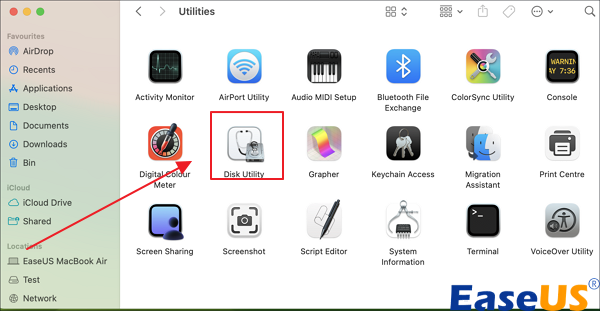
Langkah 2. Pilih Macintosh HD anda dari bar sisi dan kemudian "Pertolongan Cemas" daripada senarai alternatif di sebelah kanan.
Langkah 3. Sekarang, sahkan pilihan anda dengan mengklik butang "Jalankan", dan tunggu cakera dibaiki.
Betulkan 3. Kemas kini Pemain VLC Anda
Disebabkan ketidakserasian, versi pemain media VLC yang lapuk boleh menyebabkan skrin kosong. Jadi, kami mencadangkan anda mengemas kini VLC untuk membetulkan isu video ini. Untuk menyelesaikan proses, ikuti langkah yang digariskan di bawah.
Langkah 1. Buka VLC dan pilih menu Bantuan daripada flyout.
Langkah 2. Buka menu "Semak Kemas Kini".
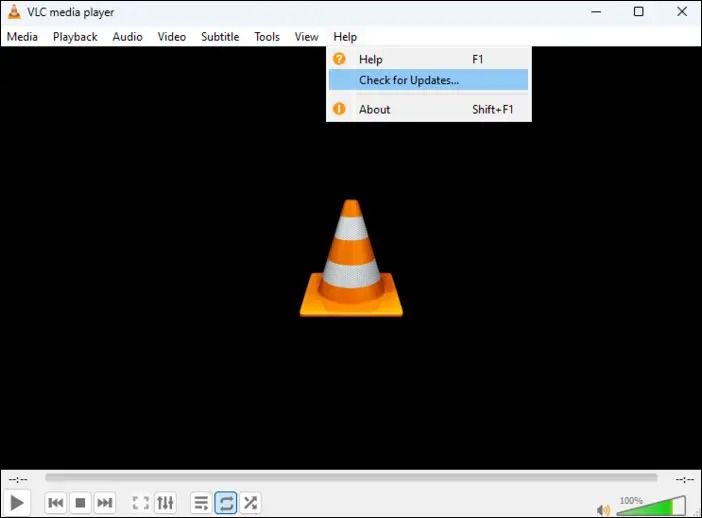
Ia akan memulakan proses kemas kini daripada VLC dan menyambung ke pelayan rasmi untuk menentukan sama ada kemas kini tersedia. Jika ya, muat turun dan gunakannya. Kemudian, semak semula VLC anda untuk melihat sama ada masalah telah ditangani.
Betulkan 4. Kemas kini Versi macOS
Akhir sekali, jika versi macOS yang dipasang pada sistem anda sudah lapuk, ia boleh menyebabkan kependaman pemprosesan. Untuk menghapuskan kelambatan video, anda dinasihatkan supaya memastikan perisian tegar dikemas kini.
Selain itu, Apple secara rasmi menamakan Pemulihan macOS sebagai "sistem pemulihan terbina dalam pada Mac anda." Ini bermakna anda boleh menggunakan Pemulihan macOS untuk pelbagai objektif, termasuk memulihkan fail daripada Sandaran Mesin Masa, membaiki video dan masalah fail lain, dan sebagainya.
Langkah 1. Lawati tapak web Pembangun Apple dan log masuk dengan Apple ID anda, atau buat satu jika anda tidak melakukannya.
Langkah 2. Pergi ke "Tetapan" dan pilih "Umum".
Langkah 3. Klik "Kemas Kini Perisian". dan ikon "i" di sebelah "Kemas kini Beta."
Langkah 4. Pilih "macOS Sonoma Developer Beta".

Soalan Lazim tentang Isu Video Lag pada Mac
Jika anda masih mempunyai beberapa soalan tentang pemulihan data MacBook, semak jawapan pantas di bawah untuk membantu diri anda sendiri:
1. Bagaimanakah saya boleh membetulkan ketinggalan pada Mac saya?
- Betulkan 1. Betulkan Isu Video Lag dengan Perisian Pembaikan Video untuk Mac
- Betulkan 2. Baiki Cakera Mac untuk Memperbaiki Masalah Lagging
- Betulkan 3. Kemas kini Pemain VLC Anda pada Mac
- Betulkan 4. Kemas kini Versi macOS
2. Mengapakah setiap video yang saya tonton ketinggalan?
Ia mungkin disebabkan oleh kelajuan sambungan Internet anda atau keupayaan pengkomputeran Mac anda Banyak video Internet dimuat turun semasa ia dilihat.
3. Mengapakah MacBook saya bergelut untuk memainkan video?
Video yang rosak boleh menyebabkan ketinggalan atau mengandungi serpihan yang hilang. Tambahan pula, pemain media yang anda gunakan untuk memainkan video anda mungkin lambat atau tidak serasi dengan format video anda.
4. Mengapakah YouTube saya begitu perlahan dan lembap pada Mac?
Kadangkala tapak web YouTube akan dimuatkan secara tidak betul, menyebabkan masalah grafik. Jika anda melihat isu skrin penuh kerana ini, anda boleh membetulkannya dengan menekan kekunci F5 atau memilih butang "Muat Semula" untuk memuat semula halaman YouTube. Anda juga boleh mencuba mod skrin penuh apabila Chrome pada Mac tidak dimaksimumkan.
Kesimpulan
Isu ketinggalan video boleh disebabkan oleh sambungan Internet yang perlahan atau kemerosotan video. Untuk menyelesaikan isu ini, pasang semula atau kemas kini versi macOS, tetapkan semula pemain VLC dan tukar tetapan lain. Jika semua kaedah sebelumnya gagal, video anda sudah pasti rosak, kemudian gunakan Pembaikan Video EaseUS Fixo untuk mendapatkan bantuan.
Was This Page Helpful?